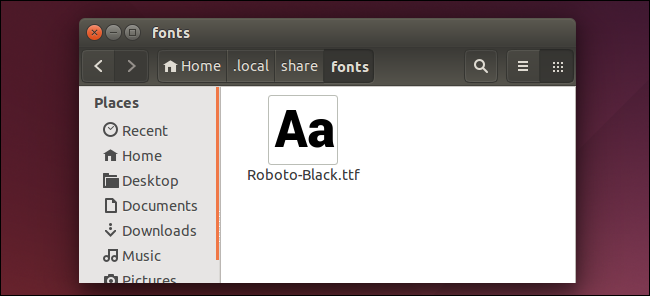El proceso de instalación de fuentes hacen que estas estén disponibles para todos los programas de tu sistema operativo, ya que la mayoría de aplicaciones no te permite simplemente cargar un archivo de fuente y usarla, sino que te ofrecen una lista de fuentes ya instaladas para que elijas entre ellas.
Atención: Demasiadas Fuentes Pueden Ralentizar tu Ordenador
Tener demasiadas fuentes instaladas puede ralentizar tu ordenador. No te compliques la vida instalando un gran número de fuentes si no tienes una razón para ello. Instala solo las que de verdad vayas a usar. No desinstales las fuentes que vienen con tu sistema operativo, pero siéntete libre de desinstalar las que hayas instalado tú mismo y ya no vayas a usar más.
Este descenso en la velocidad se da en todos los sistemas operativos (Windows, Mac OS X y Linux) y ocurre porque el sistema tiene que llevar un registro de una gran cantidad de fuentes y cada programa que use fuentes tiene que cargarlas y operar con ellas.
Windows
Para instalar una fuente en Windows, descárgala en formato OpenType (.oft), PostScript Type 1 (.pfb + .pfm), TrueType (.ttf) o TrueType Collection (.ttc). Haz clic con el botón derecho sobre el archivo que has descargado y selecciona Instalar. Si el archivo viene dentro de un .zip u otro archivo similar, tendrás que extraerlo primero.
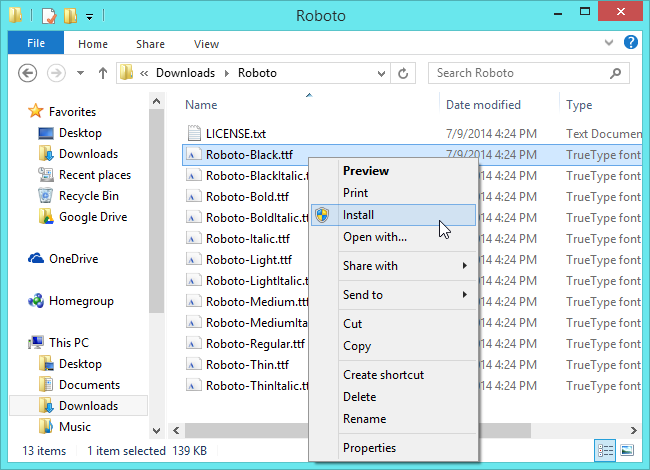
Encontrarás una lista de fuentes instaladas en la carpeta Fuentes (o Fonts). Abre el Panel de Control, pincha en Apariencia y Personalización y luego en Fuentes para acceder a ella. También puedes pulsar la tecla Windows para abrir el Menú Inicio o la Pantalla de Inicio, escribir «fuentes» en el campo de búsqueda y pinchar en el icono de la carpeta que te aparecerá.
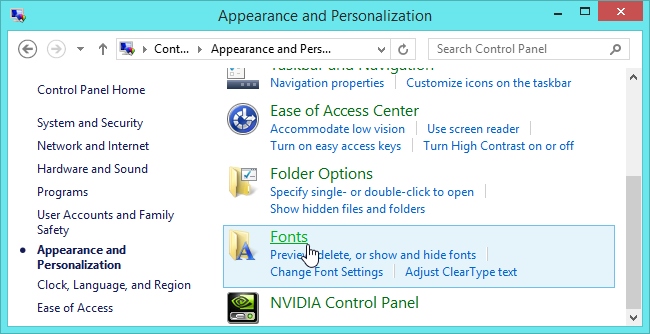
Desde esta carpeta, puedes previsualizar las fuentes que tienes instaladas. Para desinstalar una, haz clic con el botón derecho sobre ella y selecciona Eliminar. Para instalar varias fuentes a la vez, arrástralas y suéltalas dentro de la ventana de Fuentes.
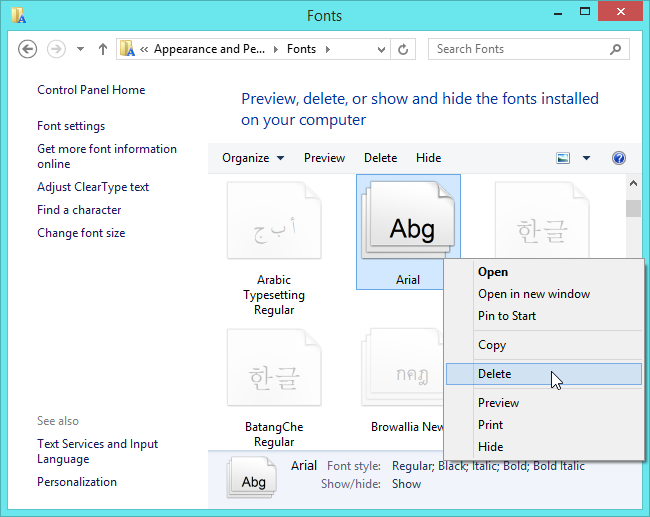
Mac OS X
Para instalar una fuente en Mac OS X, descárgala en formato OpenType (.otf), TrueType (.ttf), Datafork TrueType Suitcase (.dfont) o en alguno de los formatos antiguos que soporta Mac, como PostScript Type 1. Haz doble clic sobre el archivo descargado para previsualizarlo y clic de nuevo sobre Instalar Fuente en la ventana de previsualización para instalarla.
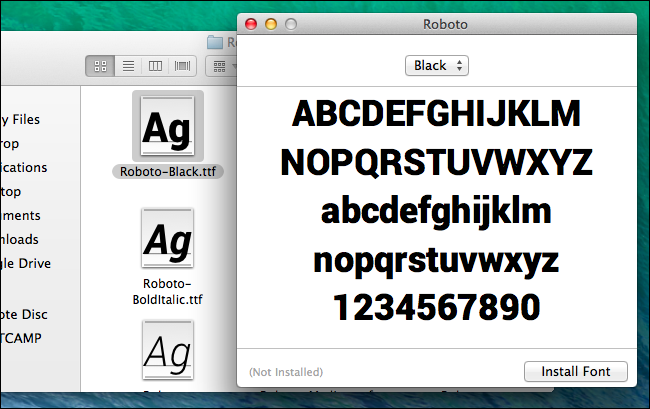
Encontrarás una lista con las fuentes instaladas en la aplicación Catálogo Tipográfico. Para abrirlo, abre el Finder, pincha en Aplicaciones dentro de la barra lateral y haz doble clic en Catálogo Tipográfico. También puedes abrir el Launchpad y hacer clic sobre el icono de la aplicación. Para abrir el Catálogo desde el teclado, pulsa Comando + Espacio para abrir el Spotlight, escribe «Catálogo Tipográfico» y pulsa Intro.
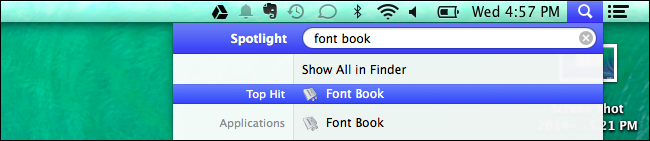
Si quieres previsualizar una fuente, pincha sobre ella. Para eliminarla, haz clic con el botón derecho y selecciona Quitar Familia de «Nombre de la fuente». Para desactivar una que hayas instalado, haz clic con el botón derecho y selecciona Deshabilitar Familia de «Nombre de la Fuente». En el mismo menú puedes volver a activarla más tarde.
Para instalar varias fuentes a la vez, arrástralas y suéltalas dentro de la ventana del Catálogo Tipográfico.
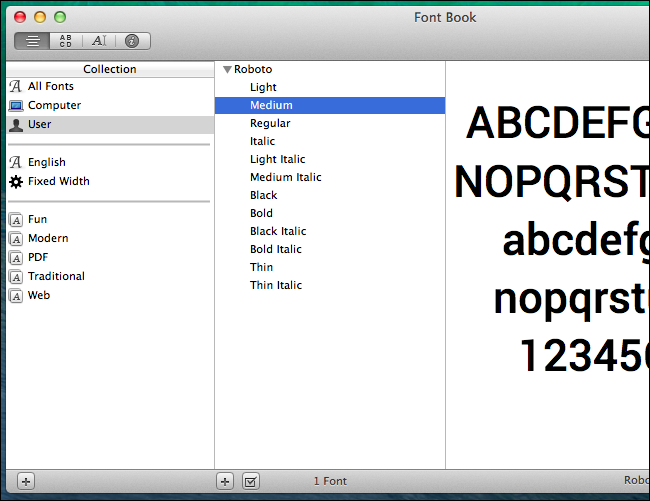
Linux
Cada distribución de Linux viene con diferentes entornos de escritorio, y cada uno de ellos cuentan a su vez con diferentes aplicaciones para esto.
Para instalar una fuente, descárgala en formato TrueType (.ttf), PostScript Type 1 (.pfb + .pfm) o OpenType (.otf). Puedes hacer doble clic sobre la fuente para previsualizarla. En Unbutu o cualquier otra distribución Linux basado en GNOME, aparecerá el Visor de Fuentes de GNOME. Pincha en Instalar para instalar la fuente en tu cuenta de usuario.
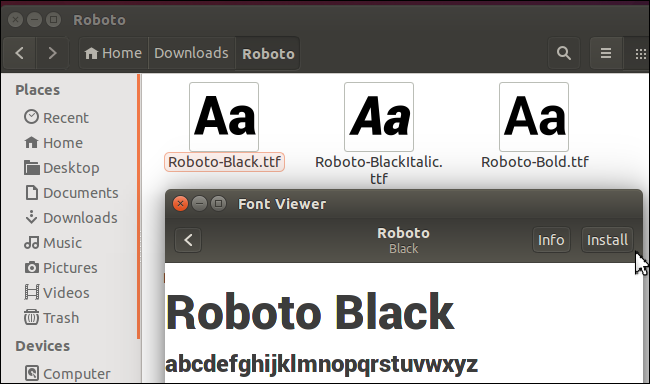
Puedes instalar las fuentes de forma manual (o o instalar múltiples fuentes a la vez) colocándolas en el directorio .fonts de tu cuenta de usuario. Para ello, abre tu directorio Home en el explorador de archivos. En Nautilus, haz clic en Ver > Mostrar Archivos Ocultos. Localiza la carpeta .fonts y haz doble clic sobre ella. Si no existe, haz clic con el botón derecho sobre tu directorio Home, crea una nueva carpeta y nómbrala .fonts. Coloca los archivos de fuentes en este directorio para instalarlos en tu cuenta de usuario.
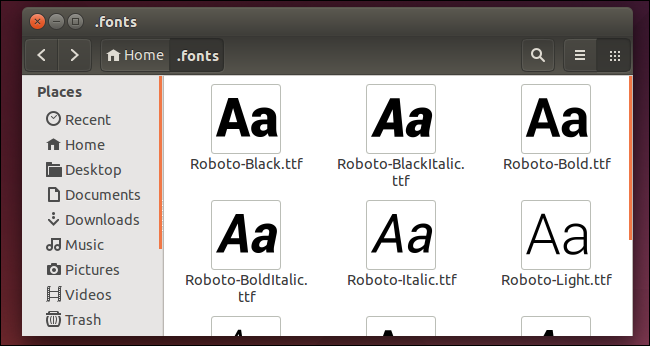
Necesitarás actualizar la caché de las fuentes antes de colocarlas en esta carpeta para que estén disponibles en las aplicaciones. Para ello, abre un terminal y ejecuta el comando fc-cache.
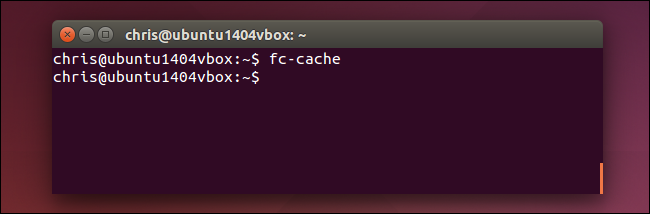
Para eliminar una fuente, abre la carpeta .fonts en el directorio Home y borra el archivo desde ahí. Si añades una fuente con el Visor de Fuentes GNOME, en lugar de eso accede a .local/share/fonts en la carpeta Home. Ejecuta el comando fc-cache y anula el registro de la fuente del sistema.